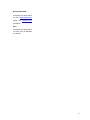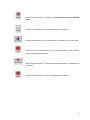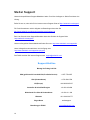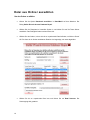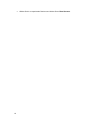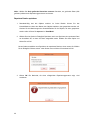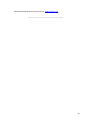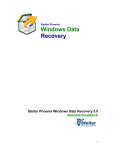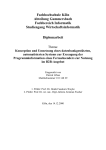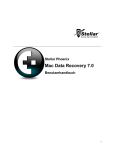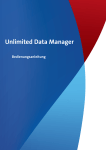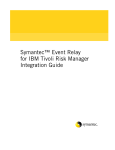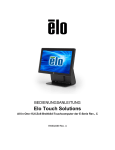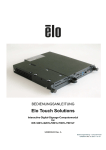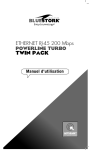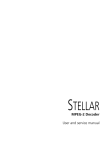Download Access Database Repair 5.0 Benutzerhandbuch
Transcript
Stellar Phoenix Access Database Repair 5.0 Benutzerhandbuch 1 Übersicht Stellar Phoenix Access Database Repair, eine sichere und einfach zu bedienende Anwendung, wurde für die Reparatur beschädigter Dateien in Microsoft Access (.mdb, .accdb) entwickelt. Die Software repariert beschädigte Access Dateien und speichert sie an ihre Lokation oder an die benutzerspezifische Lokation. Access ist eine vielseitige Anwendung für die Erstellung von Datenbanken, in denen aber auch Beschädigungen auftreten können. Stellar Phoenix Access Database Repair ist eine ideale Lösung für die Reparatur und die Wiedergewinnung beschädigter Access-Dateien. Die Software repariert die Dateien auf sichere und zerstörungsfreie Weise. Hauptfunktionen: 2 • Rettet Tabellen, Formulare, Berichte, Abfragen, Module und Makros. • Findet Option, um nach Objekten in der reparierten Datenbank zu suchen. • Benutzerfreundliche und sichere Software. • Benutzerfreundliche und sichere Software. • Unterstützt MS Access 2010 / 2007 / 2003 / 2002 / 2000. • Kompatibel mit Windows 8 / 7 / Vista / 2003 / XP. Was gibt es Neues in dieser Version? Bietet Stellar Phoenix Access Database Repair folgende Neuheiten: • Neue, erweiterte GUI mit Funktionalität der Radierung. • Unterstützung für MS Access 2013. • Unterstützung für Windows 8. 3 Installationsvorgang Vergewissern Sie sich vor der Installation der Software Stellar Phoenix Access Database Repair, dass Ihr Computer die Mindestsystemanforderungen erfüllt. Mindestsystemanforderungen: • Prozessor: Pentium-Klasse • Betriebssystem: Windows 8 / 7 / Vista / XP • RAM: 1 GB • Festplatte: 50 MB freier Speicherplatz • MS Access: 2013 / 2010 / 2007 / 2003 / 2002 / 2000 Stellar Phoenix Access Database Repair installieren: 1. Doppelklicken Sie auf die Datei StellarPhoenixAccessDatabaseRepair.exe, um den Setup- Vorgang zu starten. Das Dialogfeld Setup - Stellar Phoenix Access Database Repair öffnet sich. Klicken Sie auf Weiter. 2. Klicken Sie auf dem Bildschirm Lizenzvertrag auf die Option Ich stimme dem Lizenzvertrag zu. Die Schaltfläche Weiter wird aktiviert. Klicken Sie auf Weiter. 3. Markieren Sie auf dem Bildschirm Zusätzliche Aufgaben wählen die erforderlichen Kontrollkästchen. Klicken Sie auf Weiter. 4. Geben Sie auf dem Bildschirm Zielort wählen über die Schaltfläche Durchsuchen den Pfad an, unter dem die Setup-Dateien gespeichert werden sollen. Klicken Sie auf Weiter. 5. Geben Sie auf dem Bildschirm Startmenü-Ordner über die Schaltfläche Durchsuchen den Pfad an, unter dem die Programmverknüpfungen gespeichert werden sollen. Klicken Sie auf Weiter. 4 6. Überprüfen Sie die Einstellungen auf dem Bildschirm Bereit zur Installation. Klicken Sie auf Zurück, um Einstellungen zu ändern. Klicken Sie nach Überprüfung der Einstellungen auf Installieren. Der Bildschirm Wird installiert zeigt den Installationsvorgang an. 7. Nach Abschluss des Vorgangs öffnet sich der Bildschirm Der Stellar Phoenix Access Database Repair Setup-Assistent wird abgeschlossen. Klicken Sie auf Beenden. Möglichkeiten zum Starten der Software: • Klicken Sie auf Start, zeigen Sie auf Alle Programme, wählen Sie Stellar Phoenix Access Database Repair und klicken Sie dann auf Stellar Phoenix Access Database Repair. • Doppelklicken Sie auf das Verknüpfungssymbol von Stellar Phoenix Access Database Repair auf dem Desktop. • Klicken Sie auf das Schnellstartsymbol von Stellar Phoenix Access Database Repair in der Taskleiste. 5 Benutzeroberfläche Stellar Phoenix Access Database Repair ist eine leistungsstarke und leicht zu bedienende Dateireparatursoftware, mit der Sie beschädigte Access-Dateien reparieren können. Die Software hat eine leicht benutzbare grafische Benutzeroberfläche, die eine Eigenschaft für effiziente Reparatur der MS Access Datenbank hat. Wenn Sie die Software starten, erscheint die nachfolgend dargestellte Hauptbenutzeroberfläche: Die Nutzer Interface enthält Menüs und Tasten die es ihnen erlauben auf diverse Eigenschaften der Software einfach zuzugreifen. 6 Menüs Datei Datenbank auswählen Benutzen Sie diese Option, um die MS Access- zu wählen. Speichern Benutzen Sie diese Option, um reparierte Dateien zu retten. Stopp Benutzen Sie diese Option, um den Reparaturprozess zu stoppen. Beenden Benutzen Sie diese Option, um die Applikation zu beenden. Status Bar Überprüfen / löschen Sie diesen Checkbox, um Statusbar zu zeigen / verstecken. Message Log Überprüfen / löschen Sie diesen Checkbox, um Message Log zu zeigen / verstecken. Extras Protokoll speichern Benutzen Sie diese Option, um Protokollbericht zu speichern. Protokoll löschen Benutzen Sie diese Option, um Protokollbericht zu löschen. Activate 7 Benutzen Sie diese Option, um die Software nach dem Kauf zu aktivieren. Updates Benutzen Sie diese Option, um nach großen und kleinen Update für die Software zu suchen. Deleted records Wählen Sie diesen Checkbox, um gelöschte Daten (wenn gefunden) während des Reparierungsprozesses zu reparieren. Hilfe Kaufen Verwenden sie diese Option zum Kaufen von Stellar Phoenix Access Database Repair. Anfrage abschicken Verwenden Sie Option, Anfrage um diese an stellarinfo.com Senden. Unterstützen Verwenden sie diese Option um die support Seite von stellarinfo.com zu besuchen. Hilfethemen Hier finden Sie das Hilfehandbuch zu Stellar Phoenix Access Database Repair. 8 Wissensdatenbank Verwenden sie diese Option um die Wissensdatenbank Artikel von stellarinfo.com anzusehen. Über Verwenden sie diese Option um mehr über die Software zu erfahren. 9 Tasten Klicken Sie dieses Button, um MS Access Datenbank zu wählen. Klicken Sie dieses Button, um reparierte Datei zu speichern. Klicken Sie dieses Button, um den Reparierungsprozess zu stoppen. Klicken Sie dieses Button, um die Applikation zu beenden. Klicken Sie dieses Button, um Protokollbericht zu speichern. Klicken Sie dieses Button, um Protokollbericht zu löschen. Klicken Sie dieses Button, um die Software nach dem Kauf zu aktivieren. Klicken Sie dieses Button, um nach großen und kleinen Updates der Software zu suchen. 10 Klicken Sie dieses Button, um Kaufen von Stellar Phoenix Access Database Repair. Klicken Sie dieses Button, um Anfrage an stellarinfo.com Senden. Klicken Sie dieses Button, um die support Seite von stellarinfo.com zu besuchen. Klicken Sie auf diese Schaltfläche, um die Hilfe-Leitfaden für Stellar Phoenix Access Database Repair ansehen. Klicken Sie dieses Button, um die Wissensdatenbank Artikel von stellarinfo.com anzusehen. Klicken Sie dieses Button, um mehr über die Software zu erfahren. 11 Bestellen und Registrieren Sie können die Software online kaufen. Um Einzelheiten zu den Preisen zu sehen und eine http://www.stellarinfo.com/de/onlineBestellung aufzugeben, besuchen Sie bitte bestellung.php?kaufen=34. Sobald Ihre Bestellung bestätigt ist, erhalten Sie per E-Mail eine Prepaid-Seriennummer, die Sie für die Aktivierung der Software brauchen. Stellar Phoenix Access Database Repair registrieren: Sobald Sie die Software gekauft und den Serienschlüssel erhalten haben, kann die Software aktiviert werden. Die Software registrieren: 1. Wählen Sie im Tools-Menü den Punkt Stellar Phoenix Access Database RepairAktivierung. 2. Schreiben Sie im Dialogfeld Stellar Phoenix Access Database Repair - Aktivierung den Benutzernamen in das Textfeld "Benutzername” und die Seriennummer in das Textfeld "Aktivierungscode”. Beide Daten haben Sie nach dem Kauf erhalten. 3. Klicken Sie auf OK. Die Meldung "Aktivierung erfolgreich” wird angezeigt. Klicken Sie auf OK. 12 Stellar Phoenix Update-Assistent Der Stellar Phoenix Update-Assistent bringt Ihre Stellar Phoenix Anwendungen auf den neuesten Stand. Indem Sie Update-Option verwenden, können Sie online die neuesten Updates, die online verfügbar sind, überprüfen. Sie sucht nach den neuesten Neben- und Hauptversionen, die online verfügbar sind. Nebenversionen können Sie über den Update-Assistenten einfach herunterladen. Eine verfügbare Hauptversion hingegen ist kostenpflichtig. Es wird empfohlen, während des Software-Updates alle laufenden Programme zu schließen. Den Stellar Phoenix Update-Assistenten starten: 1. Wählen Sie Updates im Tools Menü. 2. Das Fenster Stellar Phoenix Update-Assistent wird geöffnet. Klicken Sie auf Weiter, um fortzufahren. 3. Wizard wird die Suche nach neuesten Updates starten und falls irgendwelche neue Versionen verfügbar sind, werden Sie benachrichtigt werden. 4. Klicken Sie auf Weiter und die Software beginnt mit dem Download der Update- Dateien vom Server. Wenn der Vorgang abgeschlossen ist, erfolgt das Upgrade der Software auf die neueste Version. Ein Live-Update kann in folgenden Situationen nicht stattfinden: • Es steht keine Internetverbindung zur Verfügung. • Auf der Update-Site stehen keine Updates zur Verfügung. Hinweis: Wenn eine Hauptversion verfügbar ist, müssen Sie diese kaufen, um ein Upgrade der Software vornehmen zu können. 13 Stellar Support Unsere hochqualifizierten Support-Mitarbeiter haben für all Ihre Anfragen zu Stellar-Produkten eine Lösung. Rufen Sie uns an, oder rufen Sie im Internet unsere Support-Seite auf http://stellarinfo.com/support/ Für Preisinformationen und die Aufgabe von Bestellungen besuchen Sie http://www.stellarinfo.com/de/online-bestellung.php?kaufen=34 Zum Live-Chat mit einem Support-Mitarbeiter besuchen Sie bitte die Support-Seite http://stellarinfo.com/support/ Unsere umfangreiche Wissensdatenbank finden Sie unter http://www.stellarinfo.com/support/kb/ Unser Anfragenformular steht Ihnen zur Verfügung unter http://www.stellarinfo.com/support/enquiry.php Per E-Mail erreichen Sie unseren Support unter [email protected] Support-Hotline Montag bis Freitag 0-24 Uhr USA (gebührenfrei innerhalb USA; Pre-Sales-Service) +1-877-778-6087 USA (Kundendienst) +1-732-584-2700 UK (Europa) +44-203-026-5337 Australien & Asien/Pazifikregion +61-280-149-899 Niederlande Pre-Sales & Kundendienst +31-208-111-188 Weltweit +91-124-432-6777 Skype-Name stellarsupport Bestellung per E-Mail 14 [email protected] Wählen Sie Datei Auswahl einer Datei: • Klicken Sie die Option Datenbank auswählen in Datei-Menü auf dem Menubar. Der Dialog Stellar Phoenix Access Database Repair öffnet sich: • Wählen Sie die Festplatte im Listenfeld Suchen in und klicken Sie auf die Taste Datei auswählen. Wählen Sie die gewünschte Datei im Dialogfeld Öffnen aus und klicken Sie auf die Schaltfläche Öffnen. Der Pfad der ausgewählten Datei wird im entsprechenden Listenfeld angezeigt. • Wenn Sie die Datei ausgewählt haben, klicken Sie Datei Scannen, um den reparieren prozess zu starten. 15 Datei aus Ordner auswählen Um den Ordner zu wählen: • Klicken Sie die Option Datenbank auswählen in Datei-Menü auf dem Menubar. Der Dialog Stellar Phoenix Access Database Repair. • Wählen Sie die Festplatte im Listenfeld Suchen in und klicken Sie auf die Taste Ordner auswählen. Das Dialogfeld Ordner suchen öffnet sich. • Wählen Sie den Ordner, in dem sich die zu reparierende Datei befindet, und klicken Sie auf OK. Die Liste der im Ordner enthaltenen Dateien wird angezeigt, wie unten abgebildet. • Wählen Sie die zu reparierende Datei aus und klicken Sie auf Datei Scannen. Der Scanvorgang wird gestartet. 16 Dateisuche Stellar Phoenix Access Database Repair ermöglicht Ihnen, nach .mdb and .accdb Dateien zu suchen, indem Sie die Option der Software Dateisuche verwenden. Die Suchfunktion lässt sich auf Festplatten, Ordner und Unterordner anwenden; Sie können jedoch nicht auf mehreren Festplatten gleichzeitig suchen. Sie Dateien zu finden: • Klicken Sie die Option Datenbank auswählen in Datei-Menü auf dem Menubar. Der Dialog Stellar Phoenix Access Database Repair. • Wählen Sie die gewünschte Festplatte im Listenfeld Suchen in und klicken Sie auf die Taste Suchen. Stellar Phoenix Access Database Repair beginnt mit der Suche nach allen AccessDatenbankdateien. • Nach Abschluss der Suche wird eine Liste aller auf der Festplatte gefundenen .mdb- und .accdb-Dateien angezeigt, wie unten abgebildet. 17 • 18 Wählen Sie die zu reparierende Datei aus und klicken Sie auf Datei Scannen. Datei reparieren und speichern Stellar Phoenix Access Database Repair repariert fehlerhafte .mdb- und .accdb-Dateien und speichert sie entweder an einem Standardziel oder in einem vom Benutzer vorgegebenen Zielordner. Sie können auch Vorschau der reparierten Datenbank haben, bevor Sie sie speichern. Reparatur von .mdb- oder .accdb-Dateien: 1. Wählen Sie die gewünschte MS-Access-Datei. 2. Klicken Sie Datei Scannen, um den Reparierungsprozess zu starten. 3. Nach dem beendeten reparieren prozess werden, Abfragen, Indizes und Relationen der ausgewählten Access-Datei im linken Fensterbereich als Baumstruktur an. Der Wurzelknoten entspricht der gesamten Datenbank. Klicken Sie auf den Namen eines Objekts im Baum, um dessen Inhalt im rechten Fensterbereich anzuzeigen. Um Details zu einem bestimmten Element des Baumes Vorschau verwenden Baum Artikel Option auf dem Band finden. Um für bestimmte Artikel, Typ Namen des gewünschten Objekt im Suchbaum Artikel-Suchtextfeld zu suchen und klicken Sie auf Suchen. Klicken Sie auf weitere Schaltfläche Suchen, um mehr Einzelteile mit dem gleichen Text wie im Textfeld eingegeben Suche finden. 19 Notiz : Wählen Sie Nach gelöschte Datensätze scannen Checkbox, um gelöschte Daten (falls gefunden) während des Reparierungsprozesses zu bessern. Reparierte Dateien speichern: 1. Standardmäßig sind alle Objekte markiert. Im linken Bereich können Sie das Kontrollkästchen neben dem Namen des Objekts markieren, das gespeichert werden soll. Löschen Sie die Markierungen der Kontrollkästchen für die Objekte, die nicht gespeichert werden sollen. Klicken Sie Speichern in Datei-Menü. 2. Wählen Sie eine Option im Dialogfeld 'Speichern unter' zum Speichern der reparierten Datei an demselben Ort, an dem die Datei ausgewählt wurde. Wählen Sie diese Option und klicken Sie auf OK. Neuen Ordner auswählen: zum Speichern der reparierten Datei an einem neuen Ort. Wählen Sie im Dialogfeld "Ordner suchen” einen Ordner aus und klicken Sie zweimal auf OK. 3. Klicken OK. Die Nachricht, die einen erfolgreichen Reparierungsprozess zeigt, wird erscheinen. 20 Speichern Protokollbericht Das Protokollfenster zeigt Ihnen den Fortschritt des laufenden Vorgangs. Das Protokollfenster zeigt Meldungen an, die beispielsweise über den Anfang oder das Ende des Vorgangs informieren oder den Namen der beschädigten Datei angeben. • Protokollfenster aktivieren o • Überprüfen Sie Meldungsprotokoll Checkbox in Ansicht der Datei-Menü. Den Protokollbericht speichern o Wählen Sie Protokoll speichern aus Extras-Menü. o Geben Sie im Dialogfeld "Speichern unter” den Zielort an, an dem die Protokolldatei gespeichert werden soll. Klicken Sie auf Speichern. • Protokollinformationen löschen o Wählen Sie im Extras-Menü den Punkt Protokoll löschen. 21 FAQs 1. Was ist Stellar Phoenix Access Database Repair? Stellar Phoenix Access Database Repair ist designiert, um beschädigte Microsoft Access (.mdb und .accdb) Dateien zu repparieren. Diese Software repariert ausgewählte Access Dateien, nutzt ein erweitertes Algorithmus, um sie in ihren ursprünglichen Zustand zu bringen. Die reparierte Datei kann entweder an der ursprünglichen Stelle oder benutzerspezifischen Stelle gespeichert werden. 2. Ich habe vergessen, wo sich meine have Access Datei befindet. Kann ich nach der Access Datei suchen, indem ich die Applikation verwende? Ja, Access Datei kann in Drive oder spezifischen Ordner gesucht werden. Gehen Sie zu Find File , um Schritte zu vervollständigen. 3. Kann ich mehrere MS Access Dateien auf einmal reparieren? Sie können nur eine nach der anderen MS Access Datei reparieren. 4. Kann ich beschädigte Access Dateien reparieren, in einer anderen Sprache ausser Englisch sind? Ja, Stellar Phoenix Access Database Repair ermöglicht Ihnen, MS Access DatEinband Dateien in verschiedenen Sprachen wie - Französisch, Spanisch, Italienisch, Portugiesisch, usw zu reparieren. 5. Was kann Demoversion der Software machen? Demoversion der Software ermöglicht Ihnen die Vorschau der reparierten Datenbank. Aber, falls Sie die reparierten Dateien speichern wollen, müssen Sie die Vollversion der Software kaufen. 6. Wie lange braucht Stellar Phoenix Access Database Repair , um Datei zu reparieren? Die Länge des Reparierungsprozesses hängt von der Beschädigungsstufe und Größe der Access Datei ab. Wenn der Prozess läuft, das bedeutet, dass die Software die beschädigte Datei noch repariert und Sie müssen warten, bis Prozess beendet wird. Wenn er beendet wird, können Sie reparierte Datei speichern. 7. Kann ich nur gelöschte Daten reparieren? 22 Ja, Sie können nur gelöschte Daten reparieren, wenn Sie wollen. In Datenbank auswählen Dialogbox überprüfen Sie Nach gelöschte Datensätze scannen Checkbox und drücken Sie Datei Scannen. Wenn Reparieren beendet ist, Tabellen und gelöschte Daten in der Datenbank werden in linken Viwe pane gezeigt. Wählen Sie die Daten und klicken Sie Speichern. 8. Ich will den Reparierungsprozess analysieren. Kann ich den Protokollbericht später sehen? Ja, die Applikation gibt Ihnen die Möglichkeit, den Protokollbericht zu speichern und ihn später anzusehen. Gehen Sie zu Speichern Protokollbericht um Schritte zu vervollständigen. 23 Rechtliche Hinweise Copyright Die Software Stellar Phoenix Access Database Repair, das beiliegende Benutzerhandbuch sowie die Dokumentation unterliegen dem Urheberrecht (Copyright) der Stellar Information Systems Ltd. und alle Rechte sind vorbehalten. Nach den Urheberrechtsgesetzen kann dieses Benutzerhandbuch ohne die vorherige schriftliche Erlaubnis der Stellar Information Systems Ltd. in keiner Form vervielfältigt werden. Dennoch wird in Bezug auf die Benutzung der hierin enthaltenen Informationen keine patentrechtliche Haftung übernommen. Copyright © Stellar Information Technology Private Limited. Alle Rechte vorbehalten. Haftungsausschluss Die in diesem Handbuch enthaltenen Informationen, einschließlich der Produktspezifikationen, aber nicht auf diese begrenzt, kann ohne vorherige Ankündigung Änderungen unterzogen werden. STELLAR INFORMATION TECHNOLOGY PRIVATE LTD GIBT KEINE GEWÄHRLEISTUNG IN BEZUG AUF DIESES HANDBUCH ODER JEGLICHE ANDERE HIERIN ENTHALTENE INFORMATION UND LEHNT HIERMIT AUSDRÜCKLICH SÄMTLICHE STILLSCHWEIGENDEN GEWÄHRLEISTUNGEN DER MARKTFÄHIGKEIT ODER GEBRAUCHSTAUGLICHKEIT FÜR EINEN BESTIMMTEN ZWECK IN HINSICHT AUF ALLES VORHER GESAGTE AB. STELLAR INFORMATION TECHNOLOGY PRIVATE LTD ÜBERNIMMT KEINE HAFTUNG FÜR SCHÄDEN, DIE DIREKT ODER INDIREKT AUS HIERIN ENTHALTENEN TECHNISCHEN ODER TYPOGRAFISCHEN FEHLERN ODER AUSLASSUNGEN ENTSTANDEN SIND, ODER FÜR DISKREPANZEN ZWISCHEN DEM PRODUKT UND DEM HANDBUCH. UNTER KEINEN UMSTÄNDEN HAFTET ENTSTANDENE, FOLGE- SCHADENSERSATZ, ANDEREM, DIE STELLAR ODER BASIEREND AUS ODER IN INFORMATION KONKRETE AUF SYSTEMS SCHÄDEN LTD ODER SCHADENSERSATZRECHT, ZUSAMMENHANG MIT DIESEM FÜR FÜR BEILÄUFIG ERHÖHTEN VERTRAG ODER HANDBUCH ODER IRGENDEINER ANDEREN HIERIN ENTHALTENEN INFORMATION ODER DEM GEBRAUCH DERSELBEN ENTSTEHEN. Warenzeichen Stellar Phoenix Access Database Repair® ist ein eingetragenes Warenzeichen der Stellar Information Technology Private Limited. 24 Alle Warenzeichen anerkannt. Alle anderen Marken- und Produktnamen sind Warenzeichen oder eingetragene Warenzeichen ihrer jeweiligen Unternehmen. Lizenzvertrag Stellar Phoenix Access Database Repair Copyright © by Stellar Information Technology Private Limited INDIEN. www.stellarinfo.com Alle Rechte vorbehalten. Alle hierin genannten Produktnamen sind Warenzeichen ihrer jeweiligen Eigentümer. Diese Lizenz gilt für die standardmäßig lizenzierte Version von Stellar Phoenix Access Database Repair. Ihre Zustimmung zu dieser Lizenz Sie sollten folgende Bedingungen aufmerksam lesen, bevor Sie diese Software benutzen, installieren oder vertreiben, falls Sie nicht bereits einen anderen von Stellar Information Technology Private Ltd. unterzeichneten Lizenzvertrag besitzen. Wenn Sie nicht allen Bedingungen dieser Lizenz zustimmen, kopieren, installieren, vertreiben oder benutzen Sie keine Kopie von Stellar Phoenix Access Database Repair, der diese Lizenz beiliegt. Sie dürfen das komplette Paket innerhalb von 30 Tagen nach dem Kauf unbenutzt zurückgeben, ohne einen Aktivierungsschlüssel beantragt zu haben, um Ihre Zahlung vollständig erstattet zu bekommen. Die Bedingungen dieser Lizenz beschreiben die zulässige Nutzung und die zulässigen Nutzer jeder lizenzierten Kopie von Stellar Phoenix Access Database Repair. Im Sinne dieser Lizenz gilt: wenn Sie eine gültige Einzelkopie-Lizenz besitzen, haben Sie das Recht, eine einzige lizenzierte Kopie von Stellar Phoenix Access Database Repair zu verwenden. Wenn Sie oder Ihr Unternehmen eine gültige Mehrfachnutzer-Lizenz besitzen, dann haben Sie oder hat Ihr Unternehmen das Recht, eine Anzahl von lizenzierten Kopien von Stellar Phoenix Access Database Repair zu verwenden, die der Anzahl der Kopien entspricht, die in den von Stellar bei der Erteilung der Lizenz ausgestellten Dokumenten angegeben ist.. 25 Gültigkeitsbereich der Lizenz Jede lizenzierte Kopie von Stellar Phoenix Access Database Repair darf entweder von einer einzigen Person benutzt werden oder, aber nicht gleichzeitig, von verschiedenen Personen, die die persönlich an einem einzigen Arbeitsplatz installierte Software benutzen. Dies ist keine Lizenz für die gleichzeitige Verwendung durch mehrere Personen. Sämtliche Rechte an Stellar Phoenix Access Database Repair, die nicht ausdrücklich in dieser Lizenz verliehen werden, sind vollständig und ausschließlich Stellar Information Systems Ltd. vorbehalten. Sie dürfen Stellar Phoenix Access Database Repair nicht vermieten, verleasen, verändern, übersetzen, zurückentwickeln, dekompilieren oder disassemblieren und keine abgeleiteten Werke schaffen, die auf Stellar Phoenix Access Database Repair basieren, und niemand anderem erlauben, dies zu tun. Sie dürfen anderen in Verbindung mit einem Dienstleistungsunternehmen, einem Service provider für Anwendungen oder ähnlichen Firmen Stellar Phoenix Access Database Repair nicht verfügbar machen und niemand anderem erlauben, dies zu tun. Haftungsausschlüsse und Haftungsbeschränkungen Stellar Phoenix Access Database Repair und sämtliche beigefügte Software sowie sämtliche beigefügten Dateien, Daten und Materialien werden OHNE MÄNGELGEWÄHR und ohne jegliche Garantie, weder ausdrücklich noch konkludent, vertrieben und geliefert. Insbesondere besteht keine Garantie für die Qualität der geretteten Daten. Sie erkennen an, dass eine gute Vorgehensweise bei der Datenverarbeitung verlangt, dass jedes Programm, einschließlich Stellar Phoenix Access Database Repair, gründlich mit unkritischen Daten getestet werden muss, bevor hier eine Verlässlichkeit bestehen kann, und Sie übernehmen hiermit das volle Risiko für jegliche Benutzung der Kopien von Stellar Phoenix Access Database Repair, die von dieser Lizenz abgedeckt werden. Dieser Haftungsausschluss stellt einen wesentlichen Bestandteil dieser Lizenz dar. Außerdem ermächtigt Stellar weder Sie noch irgendjemand anderen unter keinen Umständen dazu, Stellar Phoenix Access Databasse Repair in Anwendungen oder Systemen zu benutzen, wo vernünftigerweise erwartet werden kann, dass eine Nichtfunktion von Stellar Phoenix Access Database Repair zu einer bedeutenden körperlichen Verletzung oder dem Verlust des Lebens führen kann. Jeglicher Gebrauch dieser Art geschieht ganz auf Ihr eigenes Risiko und Sie stimmen zu, Stellar von jeglichen Forderungen oder Verlusten, die mit einer solchen nicht ermächtigten Benutzung in Verbindung stehen, schadlos zu halten. Allgemein 26 Diese Lizenz ist die vollständige Angabe des Vertrags zwischen den Parteien bezüglich des betreffenden Gegenstandes und fasst alle anderen oder früheren Abmachungen, Bestellungen, Verträge und Regelungen zusammen und ersetzt diese. Diese Lizenz unterliegt den Gesetzen des Staates Delhi, Indien. Rechtsprechung und Gerichtsstand in allen Angelegenheiten in Zusammenhang mit dieser Lizenz sollen ausschließlich in Kammern und Gerichten des Staates Delhi, Indien, sein und Sie stimmen dieser Rechtsprechung und diesem Gerichtsstand zu. Es gibt keine Dritten, die Begünstigte irgendwelcher hiermit seitens Stellar gemachten Versprechungen, Verpflichtungen oder Vertretungen wären. Ein Erlass Stellars einer Verletzung dieser Lizenz durch Sie stellt keinen Erlass Stellars für irgendwelche anderen oder zukünftigen Verletzungen derselben Klausel oder irgendeiner anderen Klausel dieser Lizenz dar noch trägt er zu einem solchen bei. Copyright © by Stellar Information Technology Private Limited. Alle Rechte vorbehalten. 27 Über Stellar Stellar Information Technology Private Limited ist seit mehr als einem Jahrzehnt ein bewährter Name im Bereich der Datenrettungs- und Datensicherungssoftware. Wir bieten die größte Auswahl an Datenrettungsprodukten an. Unser Angebot umfasst Datenrettungssoftware für fast alle Betriebssysteme und Dateisysteme Produktlinie: Datenrettung Eine sehr breite Auswahl an Datenrettungssoftware, die Ihnen bei der Rettung Ihrer wertvollen Daten hilft, wenn diese durch versehentliche Formatierung, Virusprobleme, Fehlfunktion der Software, Löschung einer Datei/eines Verzeichnisses oder sogar Sabotage verloren gegangen sind! Mehr Infos >> Dateirettung Die umfassendste Auswahl an Software zur Rettung gelöschter Dateien für Windows sowie Reparaturtools für MS Office.Mehr Infos >> E-Mail-Rettung Eine breite Auswahl an Anwendungen zur Mail-Rettung, Mail-Reparatur und Mail-Konvertierung für MS Outlook, MS Outlook Express und MS Exchange, die nützlich sind, wenn es durch Beschädigungen von E-Mails zu einem Datenverlust gekommen ist Mehr Infos >> Datensicherung Eine große Auswahl an Anwendungen zur Verhinderung eines Datenverlusts, zur Erstellung von Sicherheitskopien sowie zur Überwachung der Festplatte, die eine vollständige Sicherung der Daten im Falle einer Beschädigung der Festplatte sicherstellen. Mehr Infos >> Datendesinfektion Das Utility zur Datensäuberung und Dateilöschung kann ausgewählte Ordner, Dateigruppen, ganzes logische Laufwerke sowie Systemspuren und Internetspuren löschen. Sobald die Daten mit dem Lösch-Utility Stellar Wipe - Data File entfernt worden sind, liegen sie außerhalb des Bereichs, der von einer Datenrettungssoftware oder einem Utility gerettet werden kann. Mehr Infos >> 28 Weitere Informationen über uns finden Sie auf www.stellarinfo.com 29